Win11英文版分辨率怎么调?现在很多用户都安装了Win11系统,但是屏幕分辨率不合适,看着眼睛很累。但是我对Win11系统不熟悉,也不知道win11的分辨率怎么调。
今天,边肖将教你如何调整英文版的win11分辨率。
Win11英文版的分辨率调整方法
1.右键“开始”按钮,选择“设置”选项,进入windows设置界面,点击“系统”。

2.进入系统设置界面后,点击右边的“显示”。
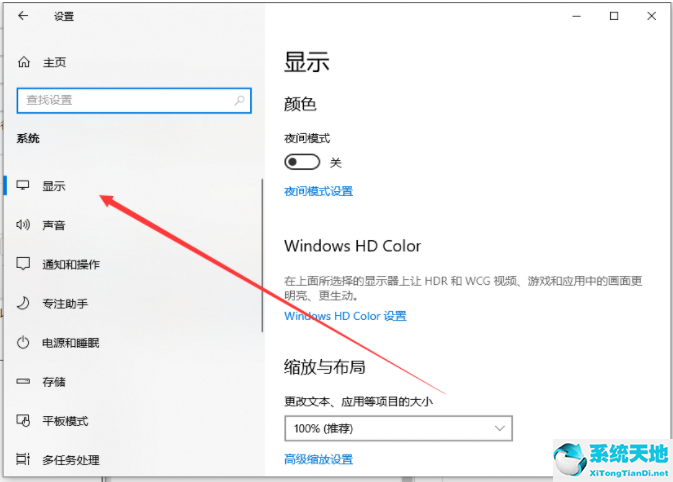
3.然后我们可以在右边的高级缩放设置下看到分辨率。
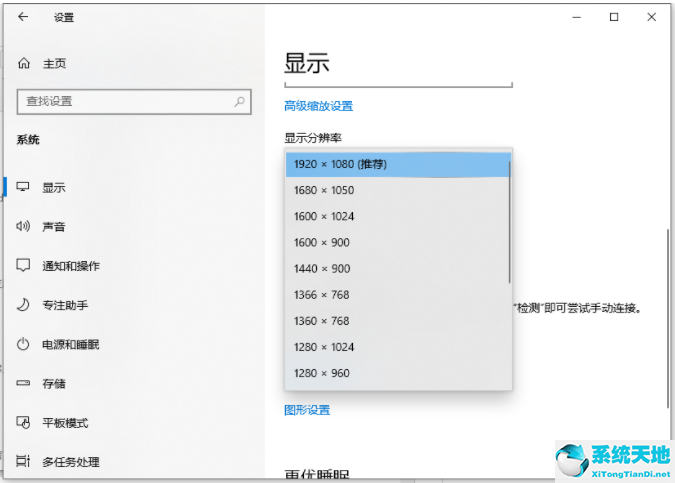
4.如果不知道电脑合适的分辨率,可以一个一个的试,合适的点“保留更改”,不合适的点“恢复”。
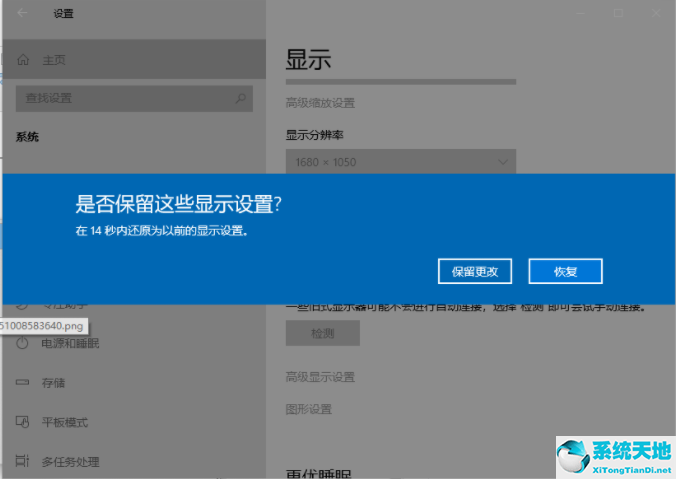
以上是win11英文版的分辨率调整方法,有需要的用户可以参考教程。






